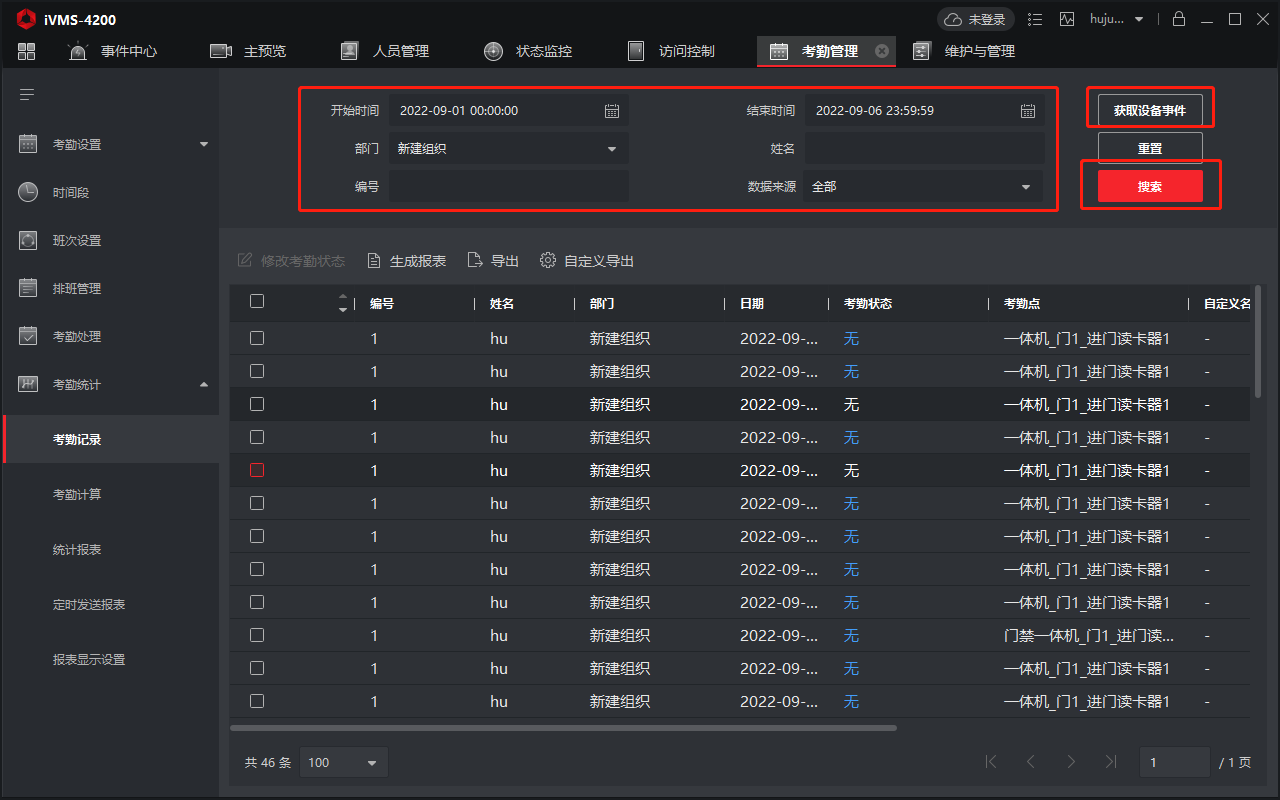摄像机音频设置请参:海康威视摄像机音频设置指导
摄像机接有线拾音器:
有线拾音器主要用于采集音频,监控拾音器一般由一个麦克风音头加上放大输出电路组成,所以拾音器一般需要单独供电,电路的设计和采用的芯片不同对音质有较大影响。
海康威视网络摄像机音频接线方式大致分为两类:3.5mm音频头或者绿头插线方式。
类型1、摄像机音频输入接口为绿头接口(如下图)


此类接线比较简单,普通的拾音器一般有三根线,一般是信号线、电源正极,电源负极。
拾音器必须单独供电
1、拾音器音频信号线,接IN
2、拾音器电源负极,接地G
3、拾音器电源正极,接拾音器的供电电源正极
提醒:若设备音频接口有“LINE_IN1”、“LINE_IN2”,则表示该设备可以接入2路拾音器

类型2、摄像机音频输入接口为3.5mm接口(如下图)
外观如下图:

这种拾音器的音频线可以单独或者同时接左/右声道,监控拾音器公共地接音频地,现在主流的网络摄像机都采取此种接线方式。
首先我们先来看下3.5mm音频头的内部(中间两片短的触点是左右声道,长的是地线):

① 单声道接法:
单声道接法是我们最常使用到的接线方式,只需将拾音器的信号线与接头的左右声道连到一起即可,拾音器的电源负极与“地”相连,再给拾音器供电即可。
② 左右声道(双声道)接法:
双声道可以接两个拾音器,只需将两个拾音器分别接在左右声道上,即可实现左右声道音频同时输入。

注:
1、在预览和回放中,左右声道的声音是混合在一起无法分开的。
2、焊接完成 尽量使用热缩管做好绝缘处理
3、如拾音器把3.5mm剪开后,是2根线:
红色的是信号线,黑色的接地端,一般需要红色接aduio in摄像头信号上,黑色接摄像头的GND上。
只接一根信号线会有声音,但是屏蔽性会差。(不要把黑色和红色并联到摄像头的信号口上)
4、如拾音器把3.5mm剪开后,是3根线或用转接头变成3根线的:
会有左右声道2根信号线,可以将2根信号线并联接入摄像头aduio in,另一根黑色的接地线再接入摄像头GND。
提醒:若设备音频接口有“LINE_IN1”、“LINE_IN2”,则表示该设备可以接入2路拾音器

摄像机接无线拾音器:
注:需要摄像机支持
以DS-2MC1001W-JX为例
无线拾音器安装完成后,
1、网页登录摄像机
2、进入“配置→视音频→音频”。
3、音频输入选择为“无线拾音器”,并单击“保存”。
4、在摄像机音频配置界面上,单击“搜索配对”。

5、单击 ,启用选择的拾音器,拾音器 状态由 “上线”显示 为“已启用 ”。
,启用选择的拾音器,拾音器 状态由 “上线”显示 为“已启用 ”。
6、调节拾音器的输入音量:
通过拖动 “输入音量 ”的进度条,调节 拾音器采集音量大小。
通过旋转 拾音器量调节旋钮, 调节拾音器大小。
7、调节网络摄像机的音量:
通过拖动 “输出 音量 ”的进度条,调节 音量播放大小。
通过 拖动 实况画面 左下角音量 的进度条,调节播放大小。
通过拖动“预览”界面 音量的进度条,调节 网络摄像机 实时收听的音量 。
摄像机外接音箱
摄像机音频输出接音箱的接线方法:
1、音箱正负线与电源正负线相连
2、音箱信号线与摄像机AUDIO OUT相连
3、摄像机GND、音箱负极、音箱电源负极三线相连
注:音箱需要外接电源供电,且是阻抗0~600Ω的有源音箱。